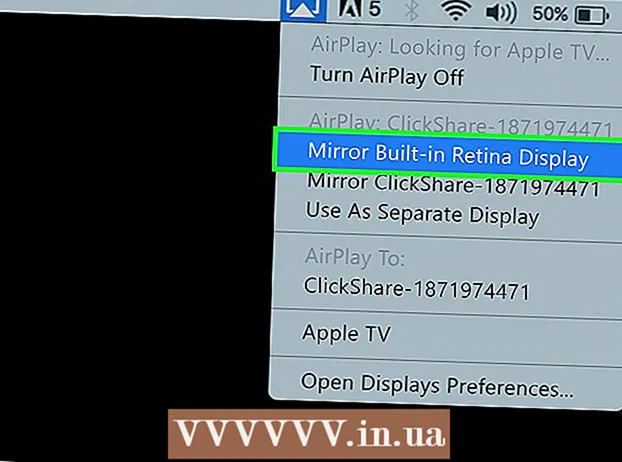Автор:
Peter Berry
Жаратылган Күнү:
20 Июль 2021
Жаңыртуу Күнү:
1 Июль 2024

Мазмун
YouTube'га кирүү үчүн сизге Google каттоо эсеби керек. Бирок, буга чейин электрондук почта каттоо эсеби бар (же Gmail каттоо эсебин колдонууну каалабаган) адамдар үчүн, алар Gmailден башка даректи колдонуп, Google каттоо эсебин түзө алышат. Веб-браузерден Google'дун Gmailсиз катталуу (Gmailсиз катталуу) барагына кирип, маалыматты толтурушуңуз керек (мобилдик колдонмодо Gmailсиз Google каттоо эсебин түзүү мүмкүнчүлүгү жок, бирок ага телефонуңуздун браузери аркылуу кире аласыз). Эсепке жазылбастан, видеолорду издеп, көрө аласыз жана башка YouTube функцияларын пайдалана аласыз.
Кадамдар
1ден 2-ыкма: Gmailсиз Google каттоо эсебин түзүңүз
Кирүү https://accounts.google.com/SignUpWithoutGmail. Аккаунт түзүү үчүн маалымат барагына өтөсүз. Электрондук почта киргизүү талаасында "@ gmail.com" кадимки каттоо барагындагыдай бүдөмүк көрүнбөйт.
- Ошондой эле кадимки катталуу барагында колдонуучунун аты талаасынын алдындагы "Учурдагы электрондук почта дарегимди колдонууну каалайм" шилтемесин чыкылдатып, "Жазылуу Gmail керек ”(Gmailсиз катталуу).

Жаңы аккаунт түзүү барагындагы маалыматты толуктаңыз. Сиз аты-жөнүңүздү, электрондук почта дарегиңизди (Gmailден башка), паролду, туулган датаңызды жана телефон номериңизди көрсөтүшүңүз керек.- Телефон номерлери коопсуздук жана каттоо эсебин калыбына келтирүү үчүн колдонулат.
"Кийинки кадамды" чыкылдатыңыз. Эгер сиз туура маалымат киргизген болсоңуз, анда "Купуялык жана Шарттар" терезеси пайда болот.
- Сизге кабарланат жана белгилүү бир мектеп боюнча маалымат туура эмес болсо, ишти уланта албайсыз.

Беттин ылдый жагына жылдырып, "Макулмун" баскычын чыкылдатыңыз (Макулмун). "Макул" баскычы шарттарды аткармайынча көрсөтүлбөйт. Чыкылдаткандан кийин, сиз жаңы баракчага өтүп, текшерүүчү электрондук почта билдирүүсүн жөнөтөсүз.
"Азыр ырастоону" чыкылдатыңыз. Ушуну менен сиз катталган электрондук почта дарегиңиз үчүн логини бар кичинекей терезе ачылат.
- Ошондой эле электрондук почтага түздөн-түз кирип, текшерүүчү электрондук почтадагы шилтемени чыкылдатыңыз.

Катталган электрондук почта дарегиңиз менен кириңиз. Электрондук почта дарегиңизди жана сыр сөзүңүздү киргизип, “Улантуу” баскычын чыкылдатыңыз (Кийинки). Google Каттоо эсебиңиз текшерилип, колдонууга даяр болот.
Кирүү https://www.youtube.com/.
Жаңы Google каттоо эсебиңизге кириңиз. Жогорку оң бурчтагы "Кирүү" баскычын чыкылдатып, электрондук почта дарегиңизди / сыр сөзүңүздү киргизиңиз.
- Эгер сиз текшерүү учурунда кирген болсоңуз, кирүү кадамын өткөрүп жиберсеңиз болот.
Каттоо эсебиңиздин өзгөчөлүктөрүн караңыз. YouTube аккаунту менен, эми буга чейин уруксат берилбеген айрым функцияларды колдоно аласыз. Эми YouTube'да жасай турган айрым аракеттерге төмөнкүлөр кирет:
- Видеолорду жүктөө
- Каналга жазылыңыз
- Видеого комментарий
- Өзүңүз тандаган ойнотмо тизмелерди түзүңүз
2-ыкманын 2-ыкмасы: YouTube'ту аккаунтсуз колдон
Видеолорду таап, көрө аласыз. Эгер сиз аккаунт түзүүдөн алыс болсоңуз, анда сизге сунушталган издөө тилкесин жана видео тизмесин колдонуп, YouTube мазмунун көрө аласыз.
- Телефон колдонмосунан видеолорду көрүү / табуу үчүн сизге Google каттоо эсебинин кереги жок.
- Жашыңызды текшерүү Google аккаунтуңузда туулган күнүнө карата жүргүзүлөт; ошондуктан, жашы чектелген видеолорду көрүү үчүн Google каттоо эсеби керек.
Оюндарды түз ободо көрүңүз https://gaming.youtube.com/. Түз оюндарды жана оюнга байланыштуу жаңылыктарды көрүү үчүн YouTube оюн кызматын колдоно аласыз.
- Маектешүү жана каналдарга көз салуу үчүн сизге аккаунт керек.
Досторуңуз менен видеолорду бөлүшүңүз. Социалдык медиа сайттарына бир нече шилтемелер менен кошо менюңузду ачуу үчүн видеонун астындагы "Жазылуу" баскычынын астындагы "Бөлүшүү" баскычын чыкылдатып, ошондой эле видеоңузду бөлүшүү үчүн кыскартылган URL дарегин басыңыз. оңой жол.
- Мобилдик түзмөктөрдө, опцияларды көрүү үчүн видеону таптап, жогорку оң бурчтагы "Бөлүшүү" сүрөтчөсүн (ийилген жебе) таптап, видеону бөлүшүүгө мүмкүнчүлүк берген параметрлер менюсун ачыңыз.
- Убакыт тилкеси менен URL жолуна "#t" кошуп, видеодогу белгилүү бир убакыт тилкесине алып келсеңиз болот. Мисал: "# t = 1m50s" сизди видеонун 1 мүнөт 50гө чейин жеткирет.
Видеону сыналгыдан көрүңүз. Компьютерге HDMI аркылуу туташканда же телевизорго туташканда, веб-сайтты сыналгы версиясы менен кошо колдонсоңуз болот. Эгер сизде xromecast болсо, видеонун оң жагындагы жогорку бурчтагы "Тышкы экранга чыгаруу" сүрөтчөсүн (радио толкундары бар экран) таптап, мобилдик түзмөгүңүздөн видеолорду түз агылта аласыз. жарнама
Кеңеш
- Эгер сиз аккаунтуңуздун утилитасынан пайдаланууну кааласаңыз, бирок аны учурдагы электрондук почта дареги менен байланыштыргыңыз келбесе, электрондук почтаңызды колдонуп, ар дайым Google каттоо эсебин түзө аласыз.